Evernoteより強いヤツに会いに行く – Joplinが最高だった【WordPress用クラウドノートアプリ】

WordPressバージョン5.0で正式に実装され、当初は不評だったブロックエディタGutenbergも、バージョンアップを繰り返しかなり使いやすくなってきました。
しかし、クラシックエディタ時代から下書きに使っていたEvernoteがGutenbergとは相性が悪すぎる。
で、WordPress下書きに理想的なクラウドノートアプリを探し求めてようやくたどり着いたのがJoplinです。
Evernoteより強いヤツに会いに行く
今回WordPressで使うクラウドノートアプリの条件として最重要視したのが下記。
- マークダウンに対応
- 下書き段階でつけた見出しや強調などをGutenbergにそのままコピペできる
- Windows、Mac、iPhone、Androidなど一通りのOS&デバイスに対応
- オフライン対応
1番目と2番目がもっとも大事。Gutenbergはマークダウン記法に対応しています。
なので、マークダウン対応のノートアプリに書いてWordPress上にコピペ → ブロック分けもされた状態で反映されれば理想的です。
3番目と4番目はEvernoteでもできたことですし、クラウドノートとしては当然。電車移動中にスマホでネタをメモしたり、スタバMacbookでドヤりながら作業することもあるので、スマホやオフライン状態のPCで使えないとお話になりません。
これらの条件を満たしたWordPressに完璧なクラウドノートアプリがJoplinだったのです。
さすがEvernoteの兄さん、すごいよJoplin!
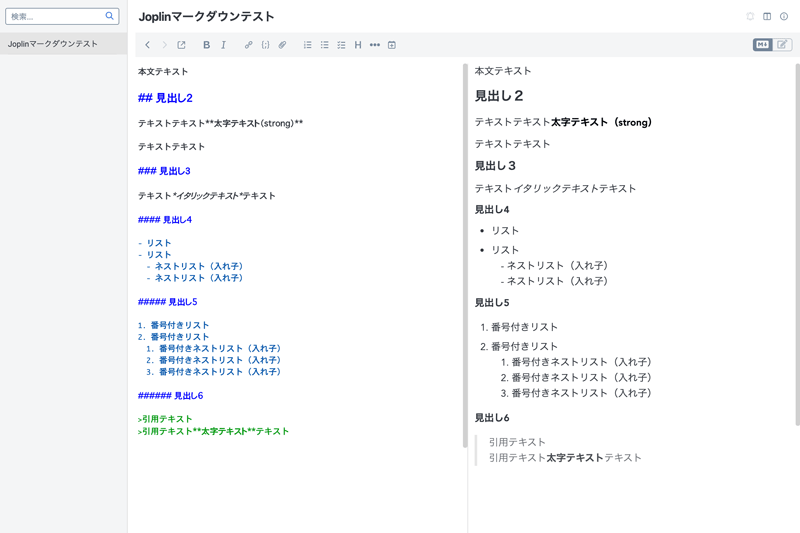
Joplin最大の特徴はマークダウンに対応していて、そのままWordPressのブロックエディタにコピペできる点。Gutenbergとの相性がとてもいいのです。
上記画像のように画面を左右が分かれ、マークダウンで入力した分が右側にリアルタイムプレビューとして表示されます。
で、マークダウンで書いたプレビュー部分をWordPressのブロックエディタへコピペするだけでちゃんとブロックが別れた状態で入力され、HTMLタグとしても反映されます。
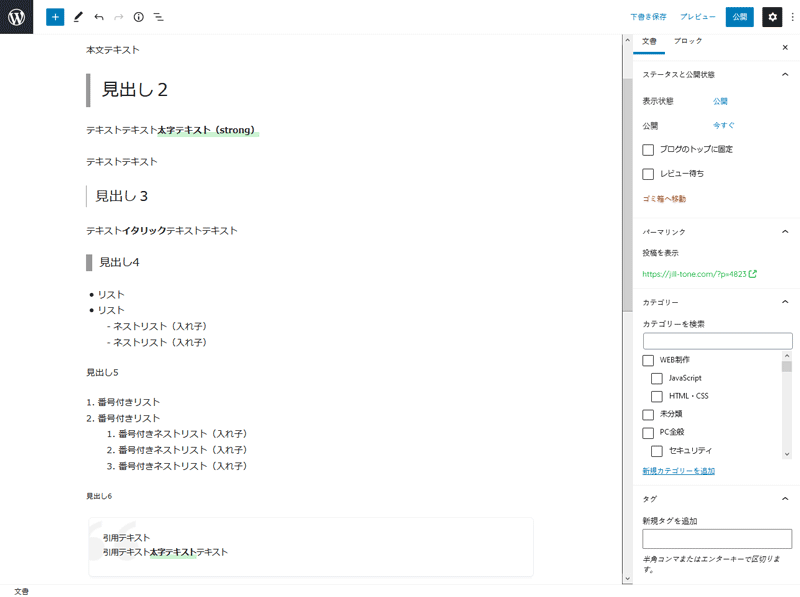
な、なんて便利なんだ。
画像やclass、idを使った細かい文字装飾などまではコピペできませんが、画像はもともとアップロードしないといけないし、細かい部分はWordPressに清書すればOK。ノートアプリはあくまでも下書き用ですからね。
シンプルながら器用なJoplin
ほかにもJoplinで感動したポイントがいくつかあったので、その一部をご紹介。
- プレビュー側のCSSを編集できる
- Evernoteからノートをインポート可能で移行が超簡単
- 同期できるデバイスの数に制限がない
プレビュー側のCSSを編集できるの、すごくいい。WordPressサイト側の見た目をある程度CSSで再現しておけば、実際に載せたときにどんな具合で表示されるかある程度プレビューできちゃうんですよ。これが本当にうれしい。
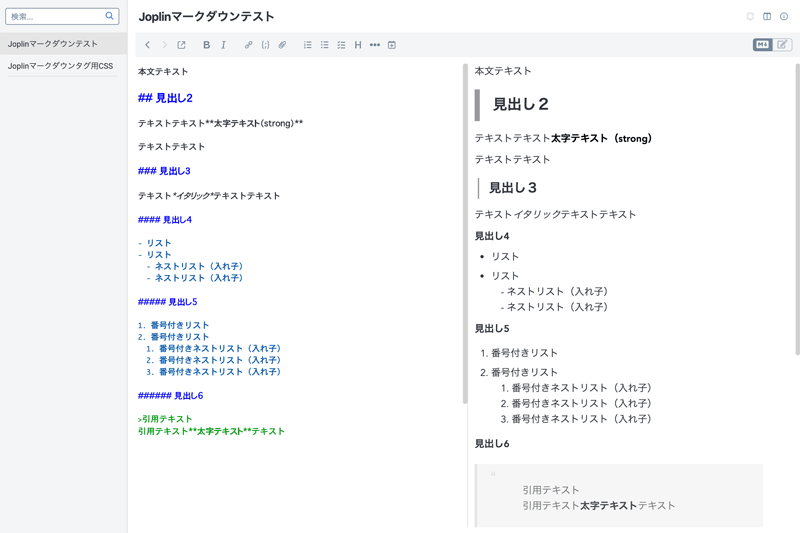
あと、Evernoteからの移行が簡単なのも地味にうれしかったポイント。もともとJoplinはEvernoteからの置き換えを目指したアプリです。なので、Evernoteからのノート移転が超簡単。Evernoteからノートをエクスポート→JoplinでインポートするだけでOK。
しかもオープンソースで無料。なのに同期できるデバイスの数に制限なし。Evernoteが無料版では2デバイスまでしか同期できない制限がついて少し面倒だと思っていたのでこれは嬉しい。
Joplinのデメリット
WordPressブロックエディタとの相性バツグンなJoplinですが、Evernoteに比べるとちょっと弱いな、と思う面もあります。
- ブラウザ版が存在しない
- Dropbox、Onedrive、VPSなどオンラインストレージが必要
- ブラウザ版が存在しない
まず、JoplinはEvernoteと違いブラウザ版が存在しません。ネカフェとか、借りたPCでちょっと作業したい、ってときには使えないですね。とはいえ先述の通りデバイス数に制限がないので困る場面はかなり限られるはずです。
2点目、Joplinは無料な代わりに自分で用意したクラウドストレージなど連携させ、そこにJoplinの同期ファイルを置くことで同期をとるスタイルです。その代わりJoplinのアカウントを作る必要がない点はメリットといえます。
Joplinの対応クラウドストレージはDropbox、Onedriveなど。テキストなら容量もさほどとらないし、無料版のDropboxで十分です。
参考までに私の場合、1,500ほどノートをOnedriveで経由していますけど、同期用のフォルダの容量は40MBにも満たない程度でした。
あと、JoplinはwebDAVも対応しているので、ロリポップなどwebDAV対応のレンタルサーバー使っている方ならそっちでもいいかも。
なお、私がJoplinを導入した頃は画像は非対応だったのですが、いつの間にかEvernote同様、画像もノート内に貼り付けて共有できるように。
ますますEvernoteから遠ざかっていく……
残念ながら不採用だったクラウドノートアプリ
以下、参考までに今回Joplinと比較して採用にいたらなかったクラウドノートアプリと、その理由をば。
Evernote
もともと使ってたEvernote。クラシックエディタのころはよかったんですけど、Gutenbergのよさがまったく活きないので今回Joplinに切り替える至りました。
Evernoteにも簡易的なマークダウン機能はあります。が、見出しがマークダウン対応していないのが致命的。あと無料版だと2デバイスまでしか同期できない。クラウドノートアプリとしてはど定番で使いやすいし有料版にアップグレードしようかとも思ったけど、地味に高いのでOUT。
Bear
Bearはすごくよかった。なにがいいって見た目がすごくいい。かわいらしいし機能面もよさげ。
しかしMac、iPhone、iPadなどApple系デバイスしか対応していない点で除外。私、スマホがAndroidだしMacだけじゃなくてWindows PCも使うので。おのれMac厨め。
逆にいえばApple系デバイスしか持ってない方にはオススメ、かも?(そんなに使ってないからどこまでGutenbergと相性いいかは不明)
SimpleNote
Simpleノートも好感触。しかしマークダウンの対応が中途半端だったのが残念。
特にemタグのマークダウンが使えないのは致命的でした。強調はstrongとem使い分けているので……
Dropbox Paper
Dropbox Paperはマークダウンに対応してるのはいいんだけど、PCアプリがないためブラウザ版で作業する必要あり。しかも見出しのマークダウンがh1とh2しか対応していないっていう。
せめてh3まで対応していたら、これまで通りEvernoteで書いてWordPressに移す前に一度Dropbox Paperを経由してコピペすることも考えたけれど……
まとめ:WordPress下書き用クラウドノートはJoplinが最高
- WordPressの下書きにはEvernoteが定番だったが、Gutenbergとはあまり相性がよくない
- Gutenbergにそのままマークアップ、ブロックごとコピペできるクラウドノートJoplinが最高
とはいえEvernoteもクラウドノートとしてトップクラスに優秀には違いないので、これからはWordPress以外の用途で使い分けですね。
無料版だと若干使いづらい、有料版はかなり高いのがちょっとアレですけど。
その点、Joplinはスゴイわぁ。日本ではまだまだ知名度低いみたいだけど、多分これWordPress勢にはスゴイ流行ると思う。


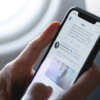









ディスカッション
コメント一覧
まだ、コメントがありません
スパム対策のため日本語が含まれない投稿は無視されます。ご注意ください。